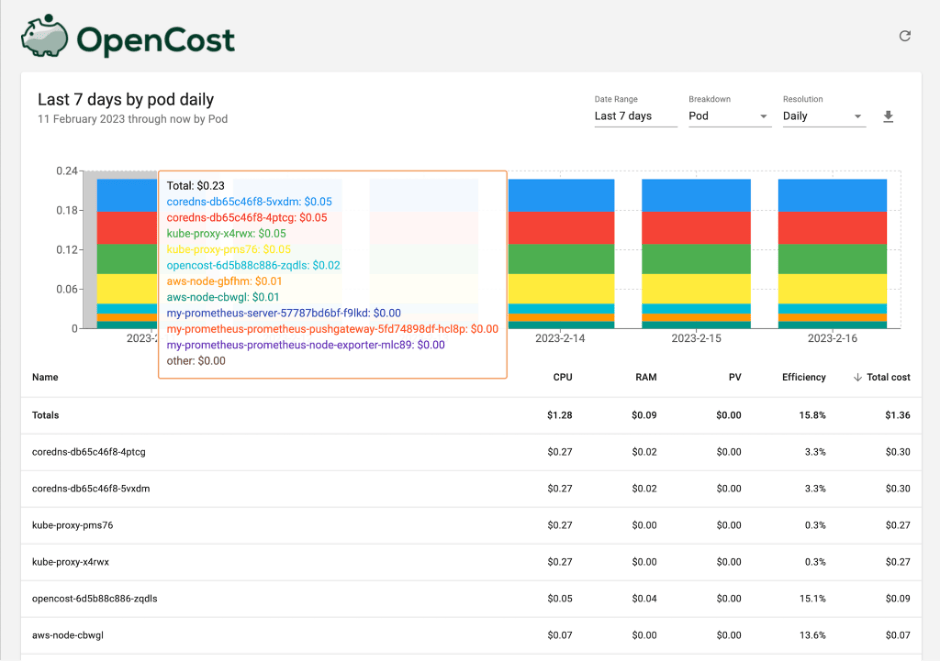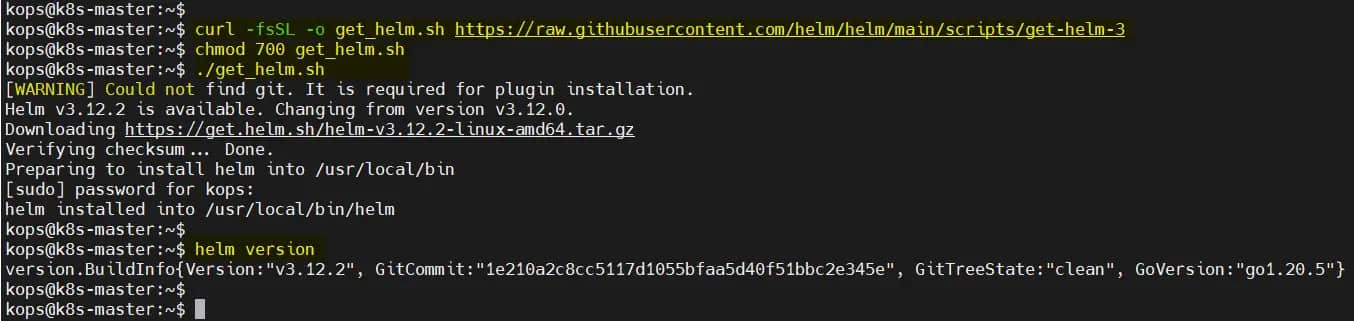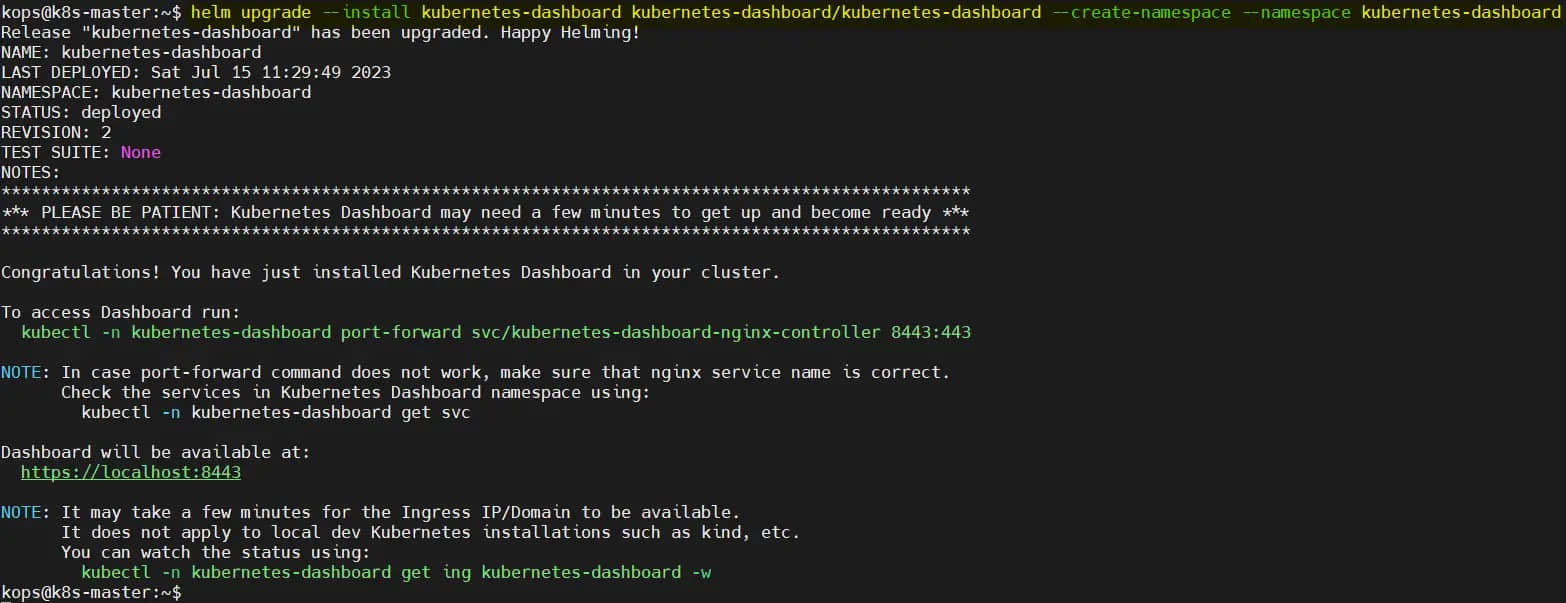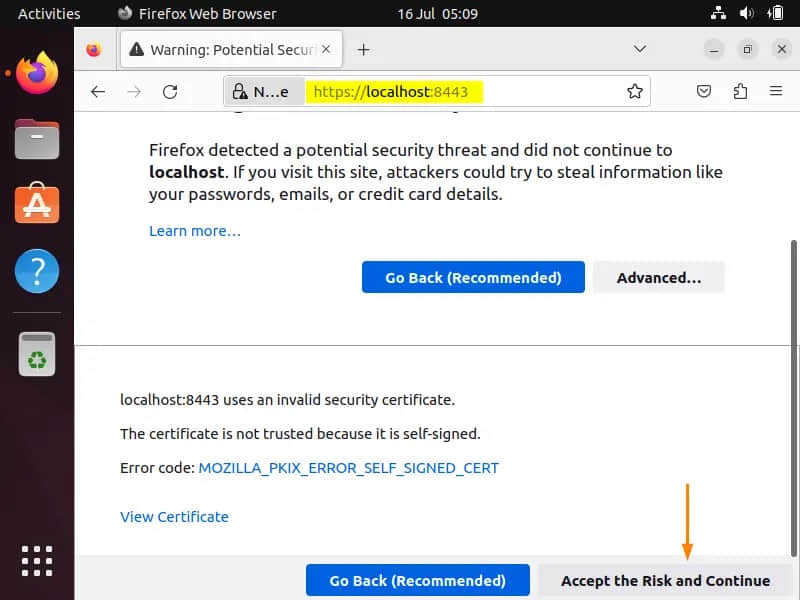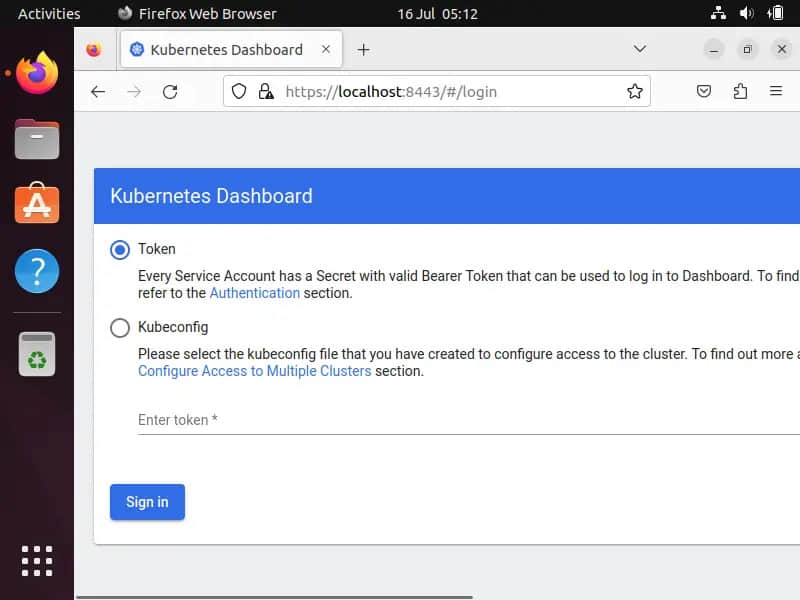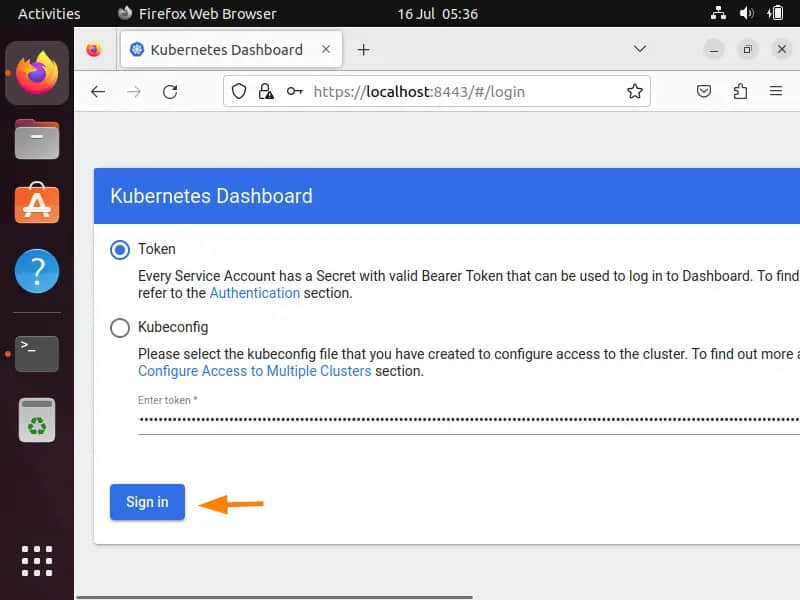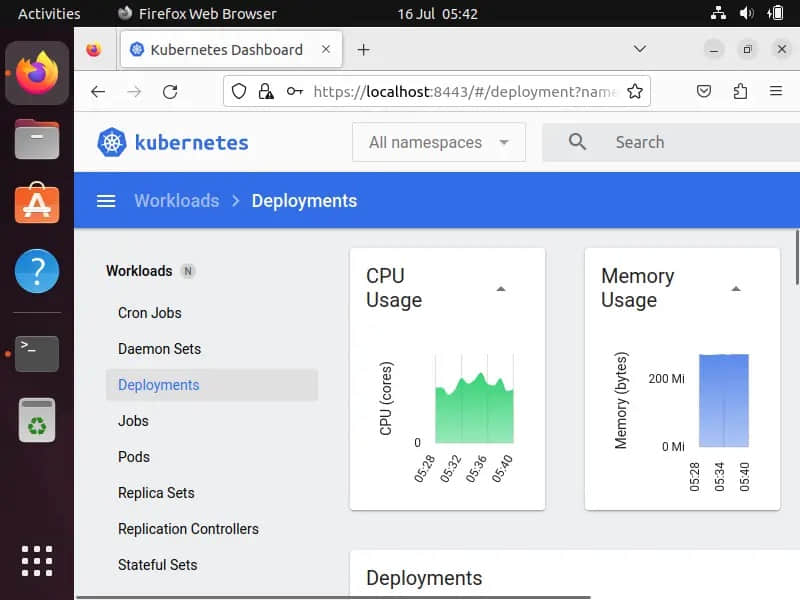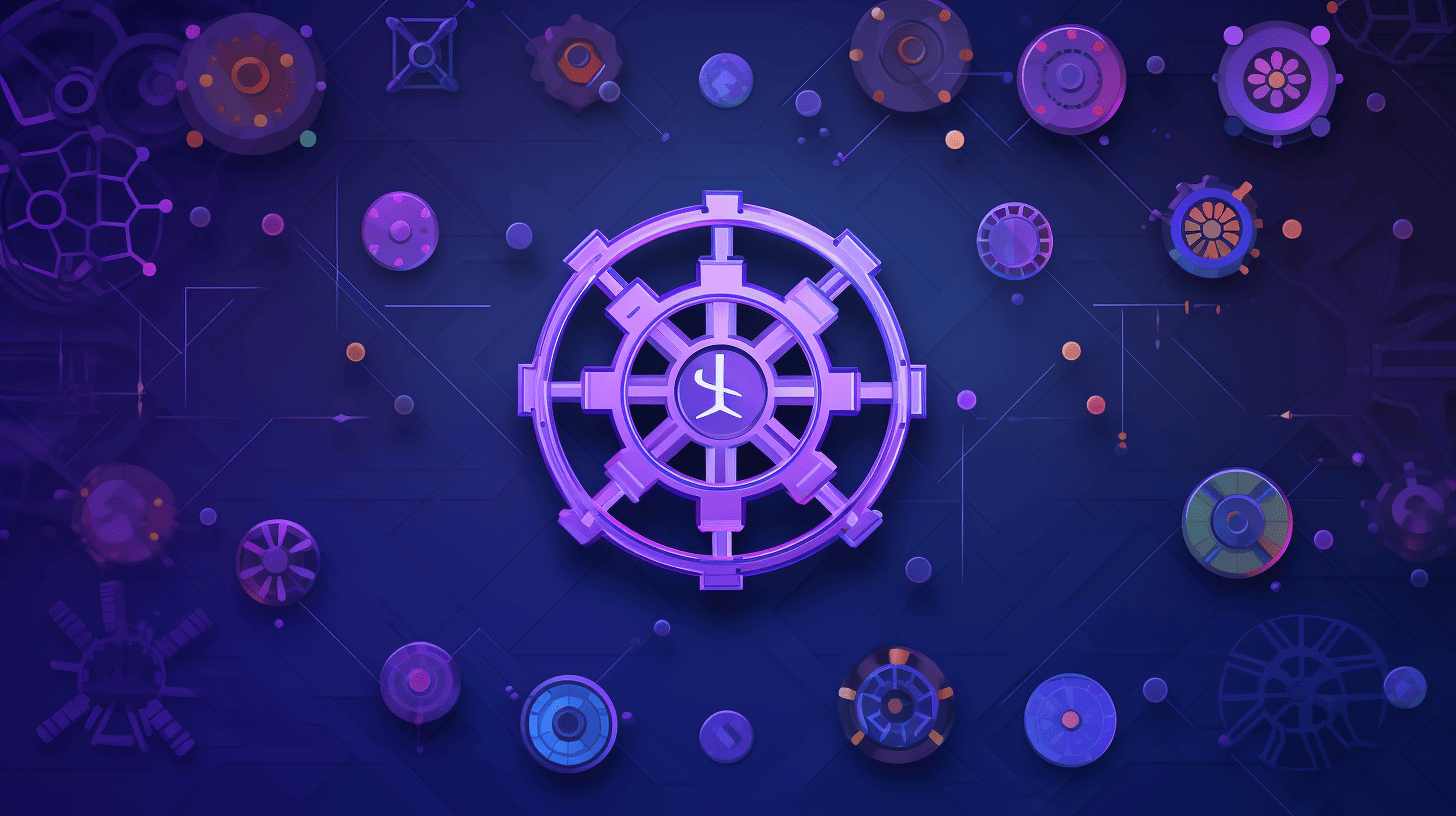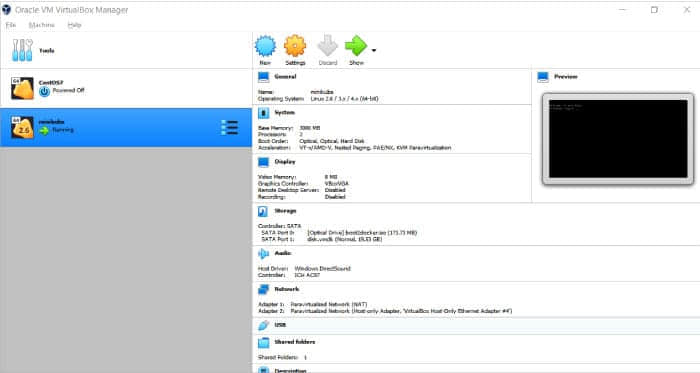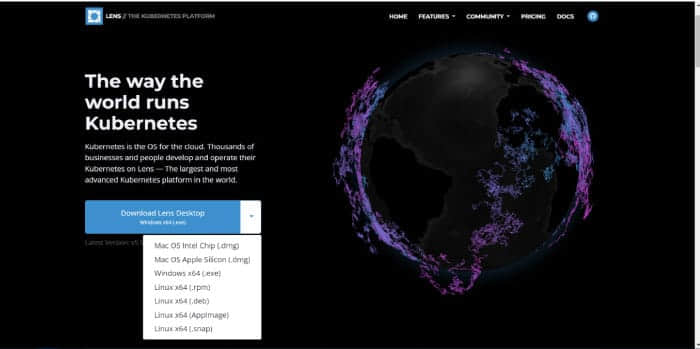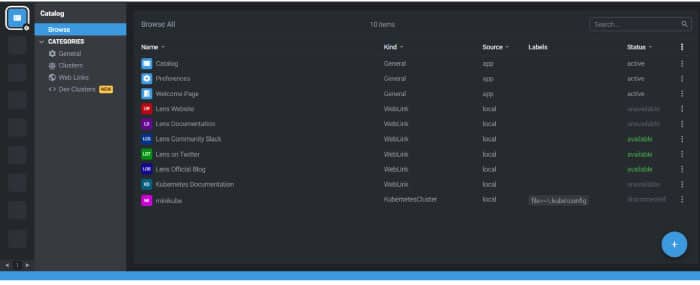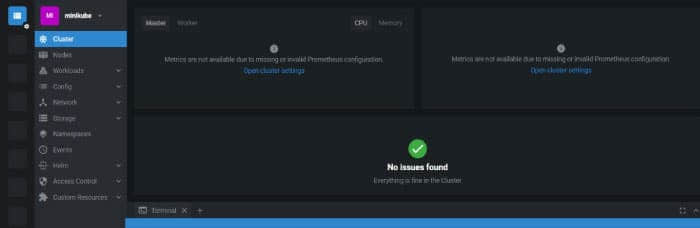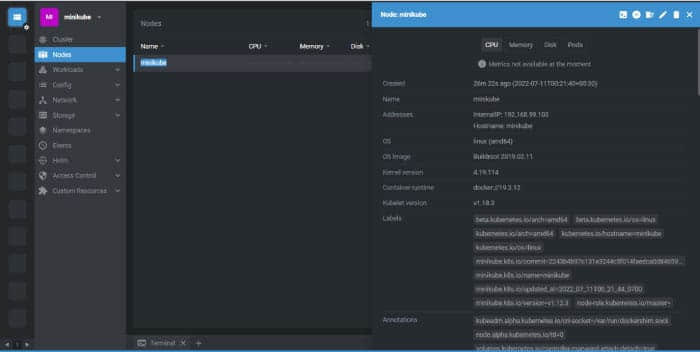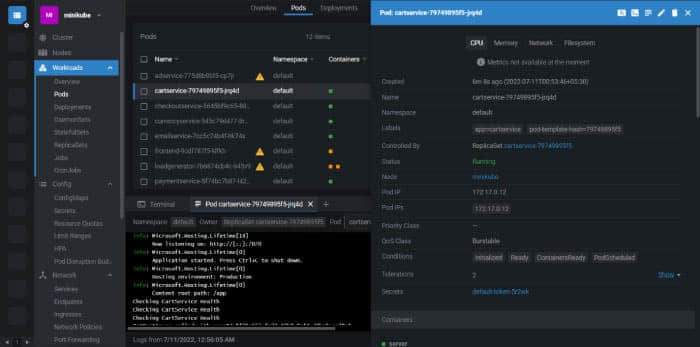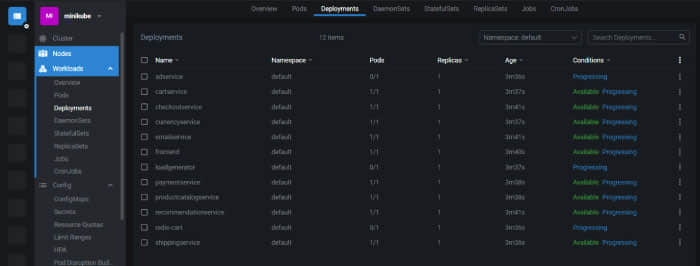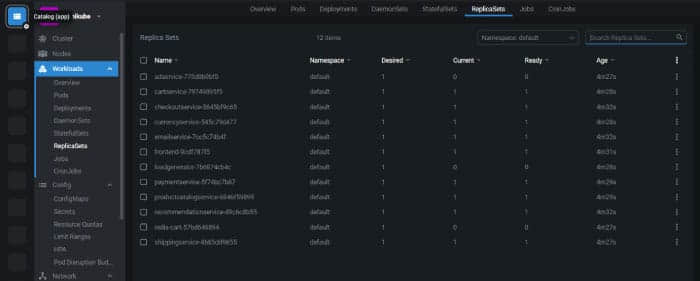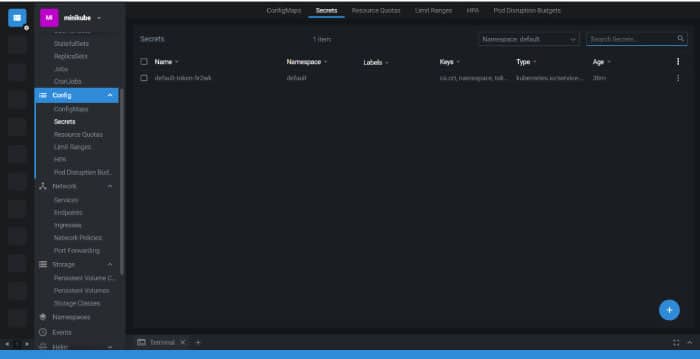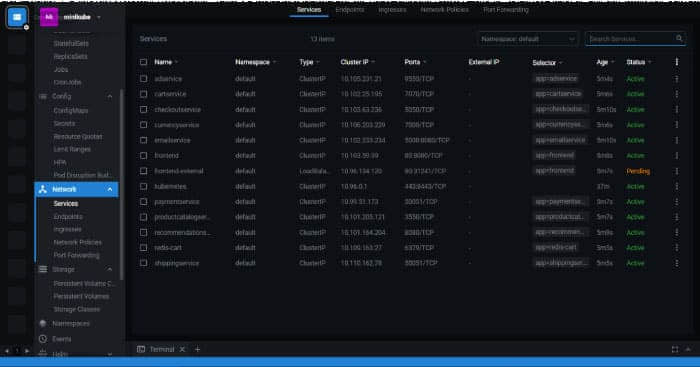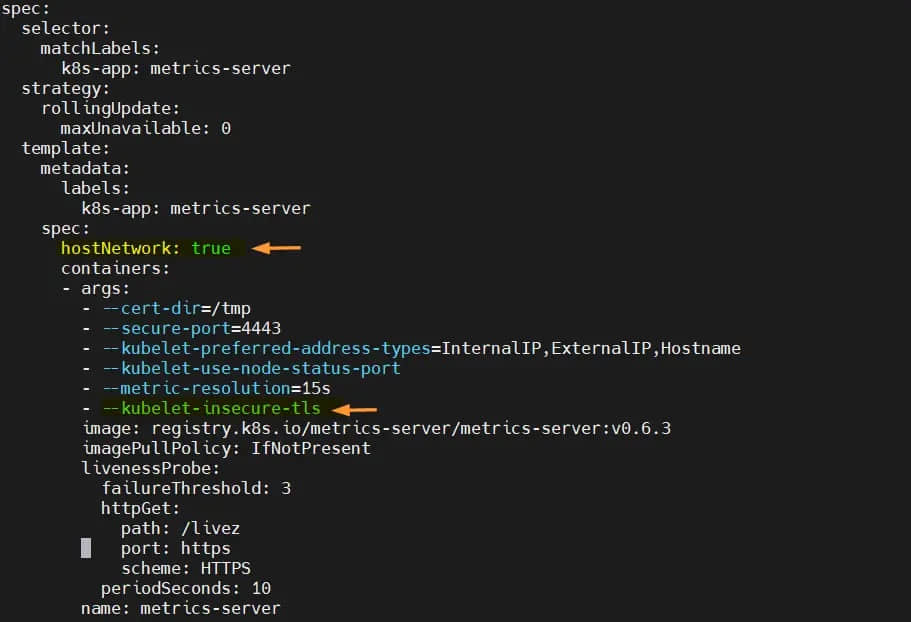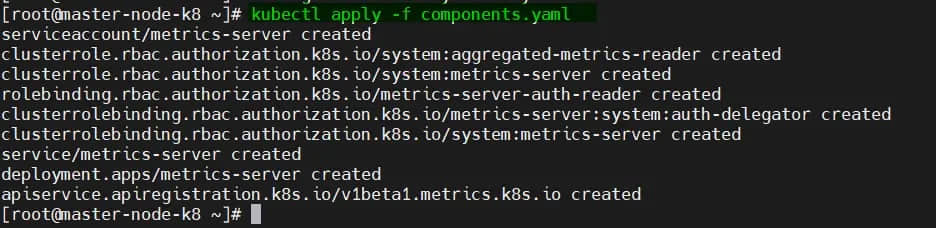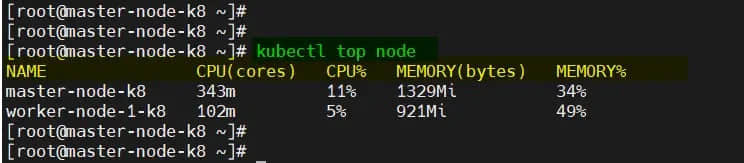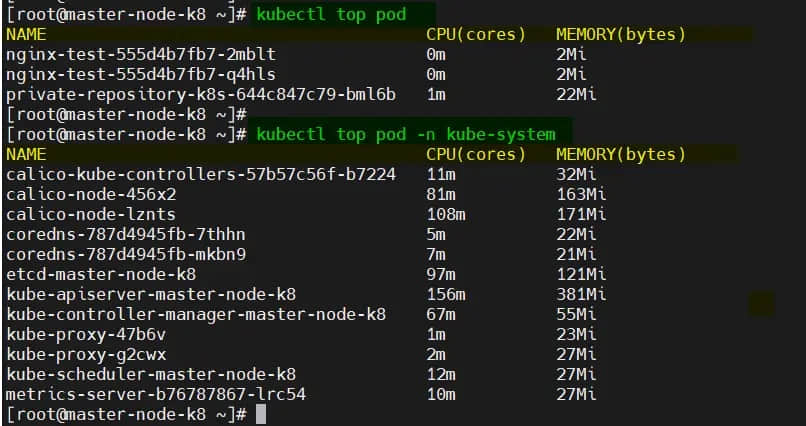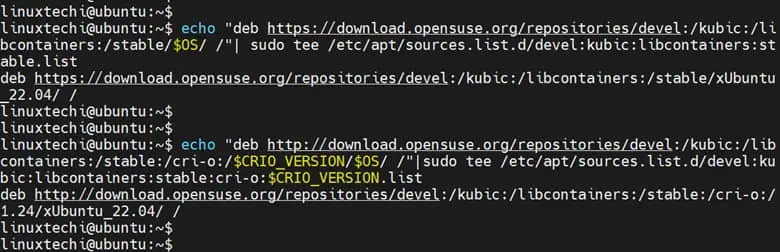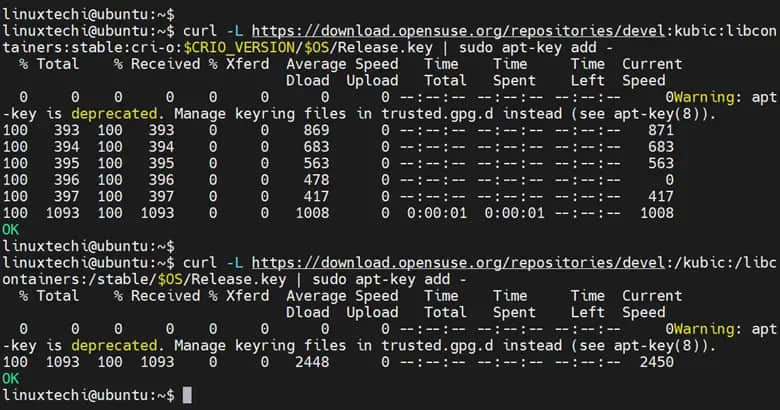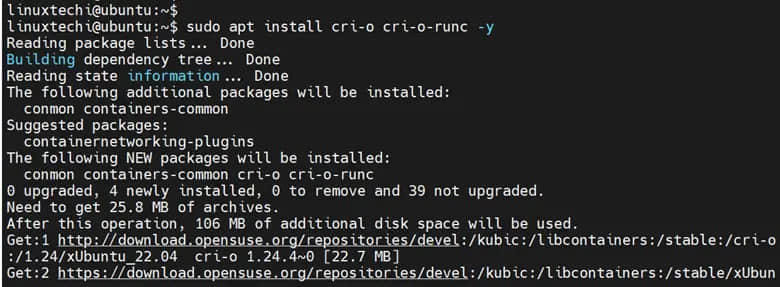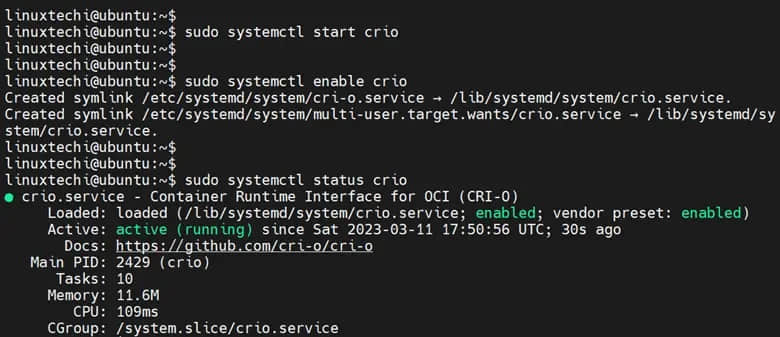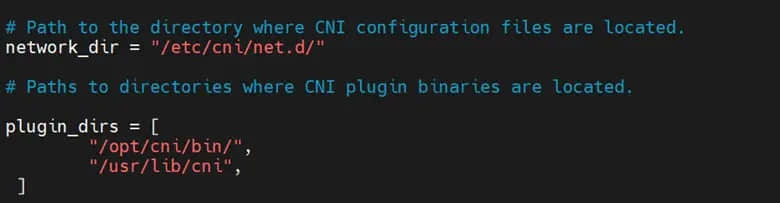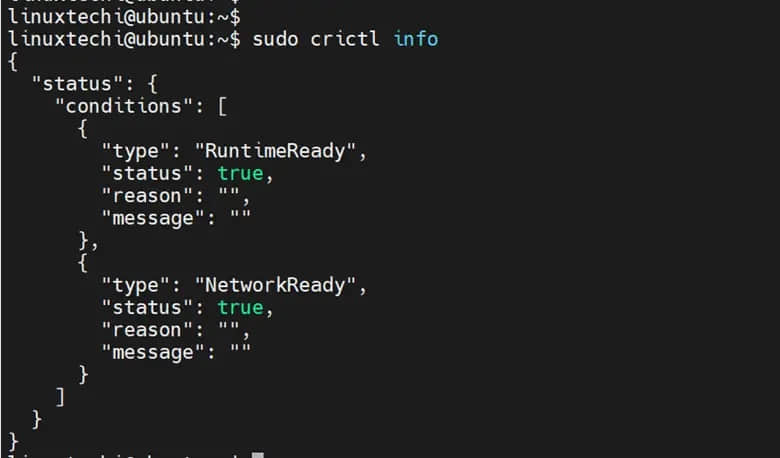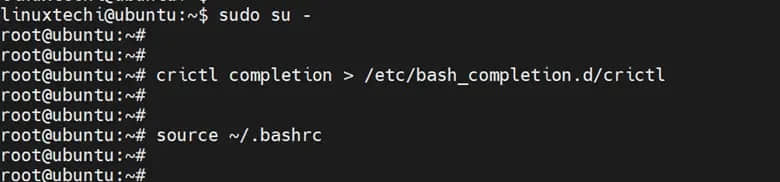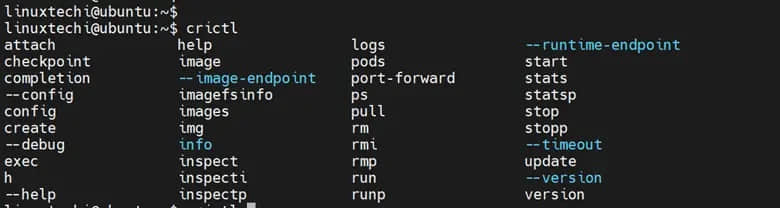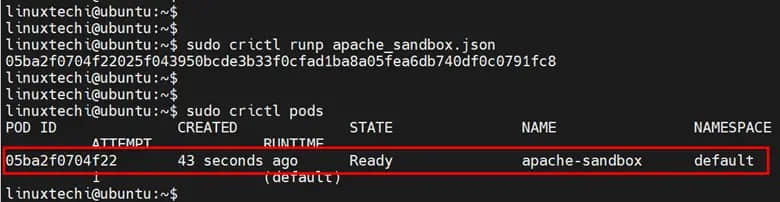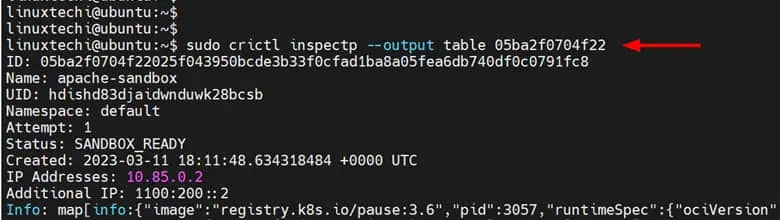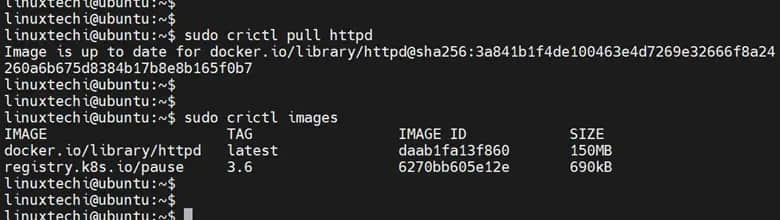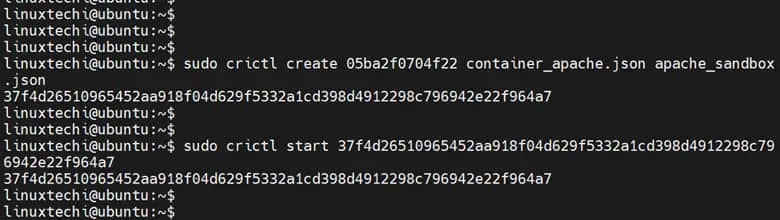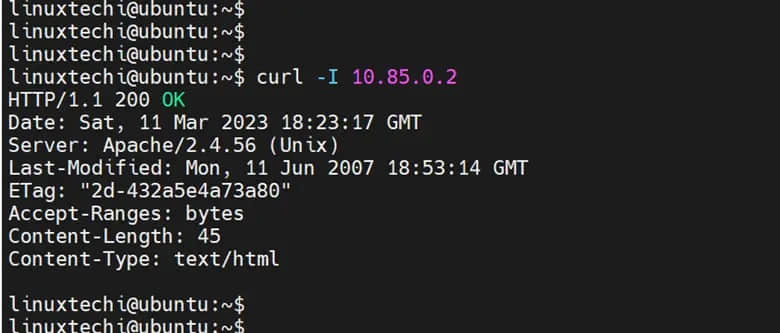在 Arch Linux 上安装 Docker

了解如何在 Arch Linux 上安装 Docker,并使用 Docker Compose 和制表符补全为运行容器做好准备。
在 Arch Linux 上安装 Docker 很简单。它可以在 Extra 仓库中找到,你可以简单地 执行 pacman 魔法:
sudo pacman -S docker
但要在 Arch Linux 上正确运行 Docker,还需要执行更多步骤。
让 Arch Docker 做好准备
这一切都归结为以下步骤:
- 从 Arch 仓库安装 Docker
- 启动 Docker 守护进程并在每次启动时自动运行
- 将用户添加到
docker组以运行docker命令而无需sudo
让我们看看详细步骤。
步骤 1:安装 Docker 包
打开终端并使用以下命令:
sudo pacman -S docker
输入密码并在询问时按 Y。
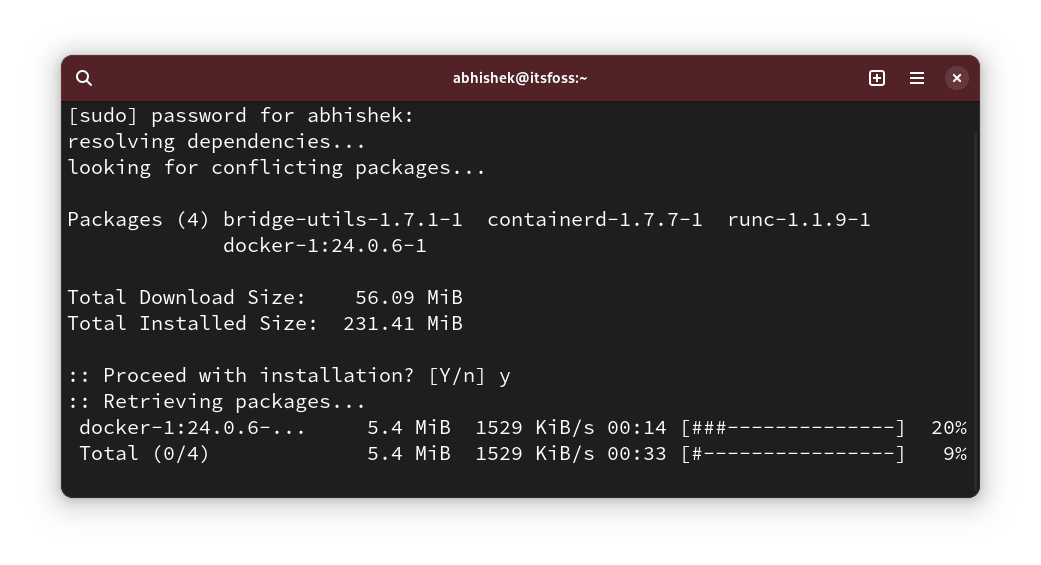
这可能需要一些时间,具体取决于你使用的镜像。
? 如果你看到找不到包或 404 错误,那么你的同步数据库可能是旧的。使用以下命令更新系统(它将下载大量软件包并需要时间): sudo pacman -Syu步骤 2:启动 docker 守护进程
Docker 已安装但未运行。你应该在第一次运行 Docker 命令之前启动 Docker 守护进程:
sudo systemctl start docker.service
我还建议启用 Docker 服务,以便 Docker 守护进程在系统启动时自动启动。
sudo systemctl enable docker.service
这样,你就可以开始运行 docker 命令了。你不再需要手动启动 Docker 服务。
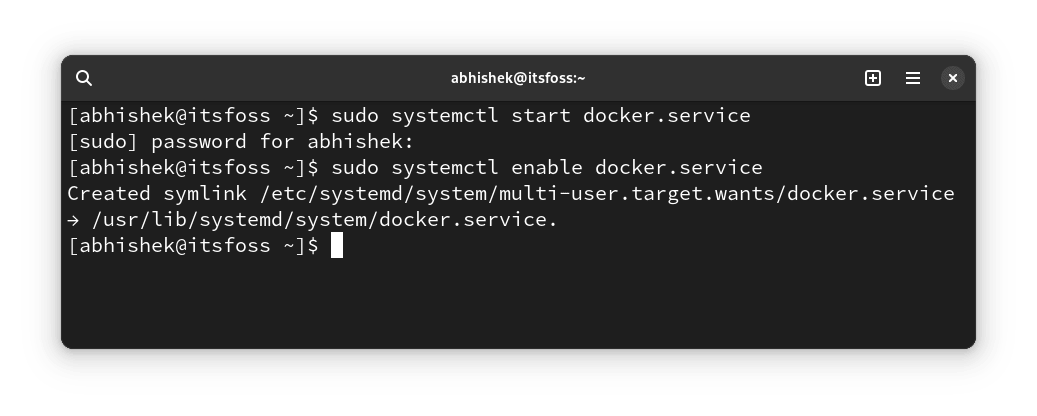
步骤 3:将用户添加到 docker 组
Docker 已安装并且 Docker 服务正在运行。你几乎已准备好运行 docker 命令。
但是,默认情况下,你需要将 sudo 与 docker 命令一起使用。这很烦人。
为了避免在每个 docker 命令中使用 sudo,你可以将自己(或任何其他用户)添加到 docker 组,如下所示:
sudo usermod -aG docker $USER
你必须注销(或关闭终端)并重新登录才能使上述更改生效。如果你不想这样做,请使用以下命令:
newgrp docker
现在已经准备好了。我们来测试一下。
步骤 4:验证 docker 安装
Docker 本身提供了一个很小的 Docker 镜像来测试 Docker 安装。运行它并查看是否一切正常:
docker run hello-world
你应该看到类似这样的输出,表明 Docker 成功运行:
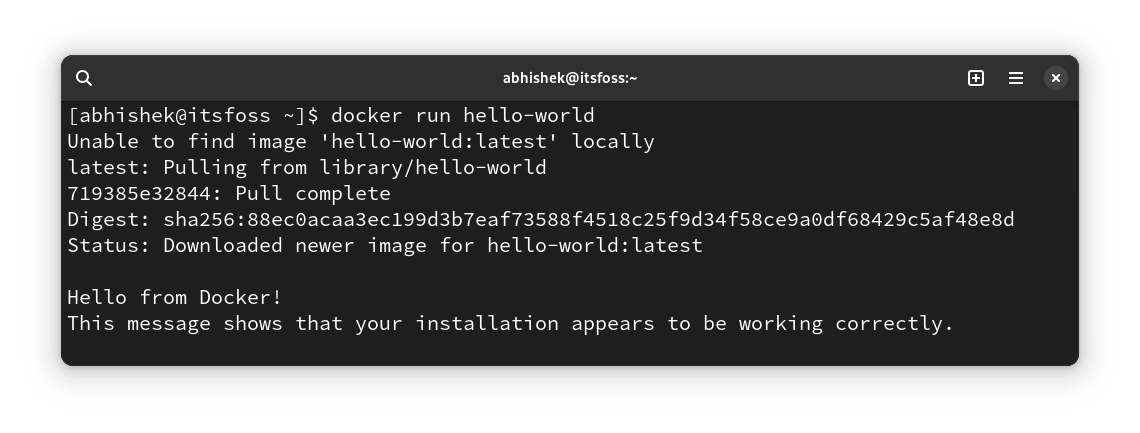
恭喜! 你已经在 Arch Linux 上成功安装了 Docker。
可选:安装 Docker Compose
Docker Compose 已经成为 Docker 不可或缺的一部分。它允许你管理多个容器应用。
较早的经典 Compose 由 docker-compose Python 软件包提供。Docker 还将其移植到 Go 中,并通过 docker compose 提供,但该软件包附带 Docker Desktop。
在这个阶段,我建议使用经典的 docker-compose 插件并使用以下命令安装它:
sudo pacman -S docker-compose
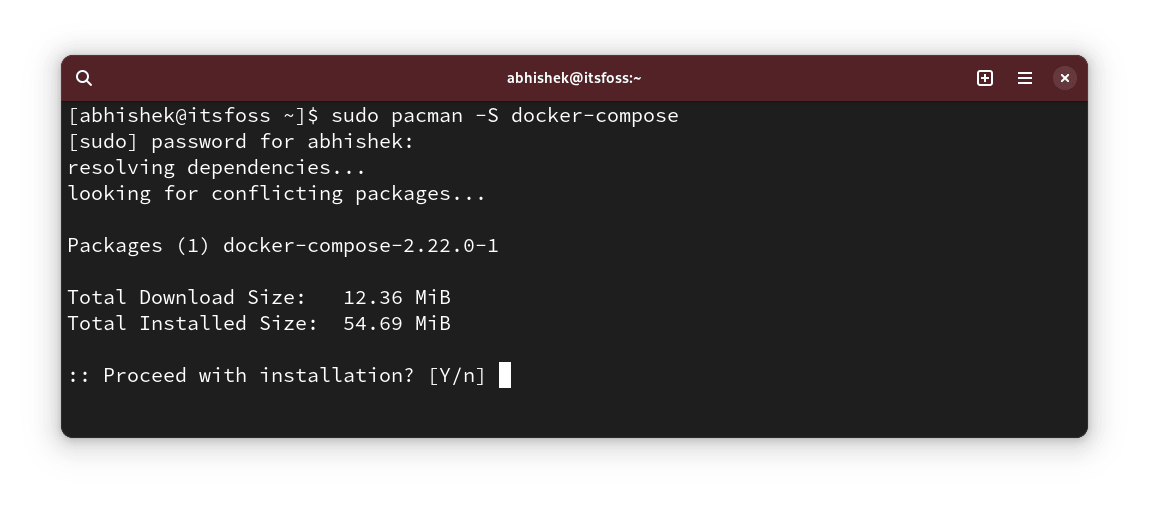
故障排除技巧
以下是你可能遇到的一些常见问题以及可能的解决方案:
制表符补全不适用于 docker 子命令
如果你想对 docker 命令选项使用制表符补全(例如将 im 补全到 images 等),请安装 bash-completion 包:
sudo pacman -S bash-completion
关闭终端并启动一个新终端。你现在应该能够通过 docker 命令使用制表符补全功能。
无法连接到 Docker 守护进程错误
如果你看到以下错误:
docker: Cannot connect to the Docker daemon at unix:///var/run/docker.sock. Is the docker daemon running?.
See 'docker run --help'.
那是因为 Docker 守护进程没有运行。参考步骤 2,启动 Docker 服务,确保其正在运行并启用它,以便 Docker 守护进程在每次启动时自动运行。
sudo systemctl start docker.service
sudo systemctl enable docker.service
尝试连接到 Docker 守护程序套接字时权限被拒绝
如果你看到此错误:
ddocker: permission denied while trying to connect to the Docker daemon socket at unix:///var/run/docker.sock: Post "http://%2Fvar%2Frun%2Fdocker.sock/v1.24/containers/create": dial unix /var/run/docker.sock: connect: permission denied.
See 'docker run --help'.
这是因为你需要使用 sudo 运行 docker 命令,或者将用户添加到 docker 组以在不使用 sudo 的情况下运行 docker 命令。
我希望这篇简短的文章可以帮助你在 Arch Linux 上运行 Docker。
(题图:MJ/9951f8bf-d2e5-4335-bd86-ebf89cba654d)
via: https://itsfoss.com/install-docker-arch-linux/
作者:Abhishek Prakash 选题:lujun9972 译者:geekpi 校对:wxy